Terraria での接続喪失問題に対する 10 の修正
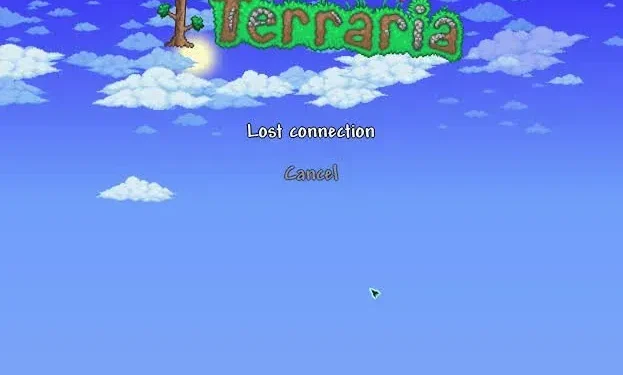
Terraria は 2011 年の発売以来、このペースの速いサンドボックス ビデオ ゲームでランダムに生成された世界の探索を楽しむハードコア ゲーマーの間で人気となっています。しかし、この世界に完璧なものはありません。それはテラリアにも当てはまります。
クレイジーなゲームプレイと直感的なグラフィックスに加えて、このゲームはTerrariaの接続切断バグや警告メッセージなど、呼びたいものは何でも批判されています。
幸いなことに、この問題は簡単に修正でき、修正するために何もする必要はありません。この記事では、Terraria で接続が失われることの意味、その原因、および 10 の最適な解決策について説明します。それでは、始めましょう。
失われたTerrariaリンク – それは何を意味しますか?
まず、画面上のメッセージの意味を理解しましょう – Terraria は接続を失いました。これは、他のプレイヤーとゲームをプレイしているとき、または一人でゲームをプレイしているときに受け取る可能性がある警告です。この問題は、特定の修正 (後述) をいくつか試すまで修正されません。
主な問題は、この警告が表示されたときに、なぜそれが起こったのかが示されないことです。したがって、推測していくつかの修正を試みる必要があります。悲しい!
「Terraria の接続が切断されました」問題はなぜ発生しますか?
Terrariaでのこの警告はいくつかの理由で発生する可能性がありますが、ユーザーから報告される主な最も一般的なものは次のとおりです。
- ゲームのリズムがシステムと同期していません。
- Terraria をプレイしている間、バックグラウンドでさらに多くのゲームが実行されています。
- ゲームがマルウェアまたはウイルスに感染しています。
- さまざまなプレイスタイルを使用しています。
- デバイスにインストールまたは組み込まれているファイアウォールまたはウイルス対策が、Terraria の接続損失の問題を引き起こしています。
- フロー ネットワーク アダプターのドライブが期限切れであるか、更新されていません。
- プレイ中にサーバーがクラッシュしました。
- Wi-Fiルーターにエラーが発生しました。
- Terraria のバージョンと一緒にプレイするプレイヤーが一致していません。
- シングルプレイヤーモードでプレイしていません。
Terraria の接続喪失問題の原因を特定したら、さまざまな修正を試すことができます。最高のもののいくつかを以下に示します。
「Terraria の接続が失われた」問題のトップ 10 の修正
以下は、私たちがあなたのためにまとめた 10 の素晴らしい解決策です。それらはそれぞれ、ほぼすべての Terraria プレイヤーのために機能しており、あなたも同様です。
- バックグラウンドで実行中のゲームを無効にする
- ゲームの最新バージョンを確認する
- 異なるスタイルでプレイしていないか確認してください
- Windows ファイアウォールを非アクティブ化する
- ネットワークドライバーを更新する
- ポート転送を有効にする
- Terrariaをアンインストールして再インストールする
- バージョンに不一致がないか確認してください
- ぜひ旅行に行ってください
- ゲームファイルの整合性をチェックする
1. バックグラウンドで実行されているゲームを無効にします。
他のゲームがバックグラウンドで実行されている場合、Terraria は正しく動作しない可能性があります。その結果、Terraria 接続が失われたという警告が画面に表示されます。したがって、まずバックグラウンドで他のゲームが実行されているかどうかを確認し、実行されている場合はそれらを閉じる必要があります。
これは、頻繁なアップデートにもかかわらず依然として存在する一種のバグです。
2. ゲームの最新バージョンを確認する
これも、ほとんどのユーザーにとってよくある問題です。Terraria の古いバージョンを使用している場合は、接続の切断やその他のエラーに備えてください。したがって、このエラーが表示されたら、ゲームを終了し、必要に応じてすぐにアップデートする必要があります。
ヒント: あなたとあなたの友人全員も Terraria の更新バージョンを使用している必要があります。
以下の手順でゲームをアップデートできます。
- Steam ライブラリを開きます。
- 「テラリア」を右クリックします。
- 「プロパティ」を選択します。
- 「ローカルファイル」タブをクリックします。
- 「ゲームキャッシュの整合性を検証する」オプションをクリックします。
これにより、最新バージョンの問題が解決されます。そうでない場合は、すでに最新バージョンを使用しているため、それがこの問題の原因ではない可能性があります。
3. 異なるスタイルで演奏していないか確認してください
キャラクターとマップが一致しない場合は、画面に「Terraria の接続が切断されました」という警告も表示されます。クラシック マップまたはクラシック モードでのプレイにはクラシック キャラクターが必要で、同様に、ジャーニー マップにはトラベル キャラクターが必要です。
旅行マップにクラシック文字を使用している場合、画面にこの警告が表示されることがあります。したがって、キャラクターを適切に作成していることを確認してください。そうすれば、最初からこの警告は表示されません。
4. Windows ファイアウォールを無効にする
Windows ファイアウォールを一時的に無効にしてからゲームをプレイしてみると役に立ちます。まれに、Windows ファイアウォールによって特定のゲームのプレイが妨げられ、一部のファイルが脅威とみなされる場合があります。
無効にするには、以下の手順に従ってください。
- スタートメニューを開きます。
- 「Windows Defender ファイアウォール」を見つけて Enter キーを押します。
- 「Windows Defender ファイアウォールをオンまたはオフにする」をクリックします。
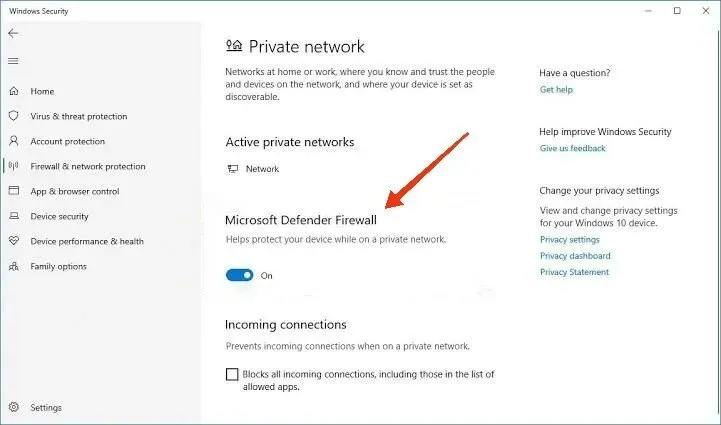
- 「Windows Defender ファイアウォールをオフにする」(非推奨) オプションを選択する必要があります。このオプションは、画面上のカスタム設定ページに表示されます。パブリック ネットワーク、ドメイン ネットワーク、プライベート ネットワークでこれを選択する必要があります。
- 「OK」をクリックします。
- 変更を保存します。
以下の手順に従って一時的に問題を確認することもできます。
- Windows + I キーを押して、ウィンドウの設定を開きます。
- Windows セキュリティ オプションを選択します。
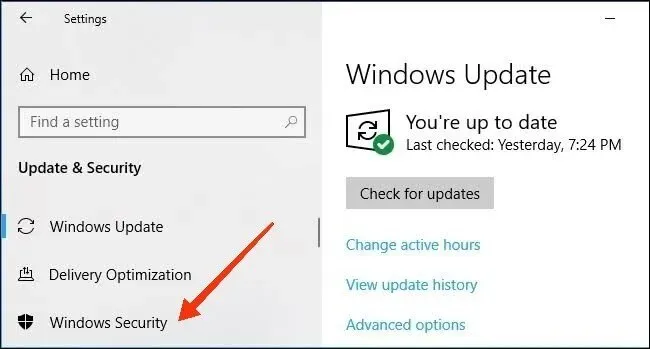
- 「ウイルスと脅威からの保護」をクリックします。
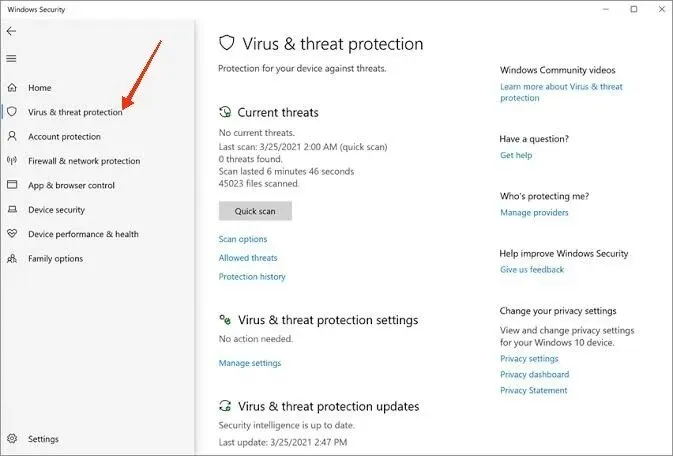
- 画面上の「設定の管理」オプションを選択します。
- リアルタイム保護をしばらく無効にします。
その後、ゲームが正常に動作するか確認してください。その場合は、ファイアウォールまたはウイルス対策プログラムがこの警告の背後にあることになります。
5.ネットワークドライバーを更新する
この問題は、古いバージョンのネットワーク アダプター ドライバーを使用している場合に発生する可能性があります。その間のゲームの不具合やラグが表示されます。したがって、ゲームをスムーズにプレイしたい場合は、常にネットワーク アダプター ドライバーを更新する必要があります。
手動と自動の 2 つの方法で更新できます。これに関する広範な知識がある場合は、手動でアップグレードできます。それ以外の場合は、自動オプションを選択します。
6. ポート転送を有効にする
ポート転送を有効にすると、サーバーへの接続が改善され、プレイ中に Terraria の接続喪失の警告が表示されなくなります。これにより、安定した接続、接続損失の問題、遅延の問題、ボイスチャットなどのいくつかの問題が解決されます。
以下の手順に従ってこれを有効にできます。
- [スタート] メニューを選択します。
cmd下の検索バーに入力します。- コマンドプロンプトを選択し、Enterキーを押します。
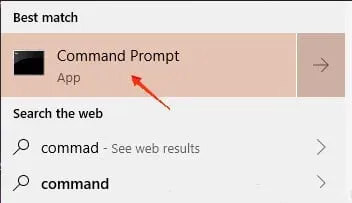
- コピーして貼り付けて Enter キーを押します。デバイスのネットワークに関する情報を受け取ります。
- これは後で必要になるため、いくつかの詳細を書き留める必要があります。これらは、サブネット マスク、デフォルト ゲートウェイ、IPv4 アドレス、および DNS サーバー アドレスです。
- Windows + R キーを押して、「ファイル名を指定して実行」ウィンドウを開きます。
ncpa.cpl and hittingEnter キーを押してネットワーク接続を開きます。- [アクティブ ネットワーク アダプター] オプションを右クリックし、[プロパティ] オプションを選択します。
- 次の DNS サーバー アドレスを使用し、次の IP アドレス設定を使用します。
- 次に、前の手順で書き留めたデータをコマンド プロンプトに入力します。
- その後、「OK」をクリックして Enter キーを押します。
- コンピュータを再起動し、これらの変更を適用します。
管理パネルにログインし、Wi-Fi ルーターの「ポート転送」または「高度なワイヤレス」をクリックして、ポート転送機能を有効にします。
IP アドレスを入力したら、ゲームに TCP + UDP を使用します。開始ポートと終了ポートには、5000 または 7777 より大きい値を選択できます。
次に、ポート転送オプションを有効にします。その後、エラーを確認してください。
7.Terrariaをアンインストールして再インストールします
上記の修正を適用した後も警告またはエラーが続く場合は、Terraria をアンインストールして再インストールしてみてください。また、お友達にも同じことをお願いして同じIDでログインしていただくと助かります。
そのための手順:
- キーボードの Windows + R キーを押します。これにより、「実行」ウィンドウが開きます。
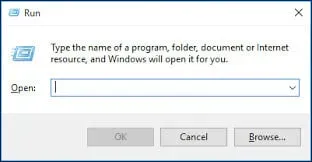
- と入力し
appwiz.cplて Enter キーを押すか、「OK」をクリックします。
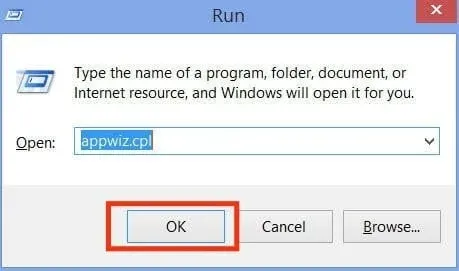
- Terraria を右クリックし、[アンインストール] オプションを選択します。
その後、Terraria の公式 Web サイトからゲームをインストールし、コンピューターを再起動します。バグが修正されているかどうかを確認します。
8. バージョンに不一致がないことを確認します
この問題は主に、Steam を通じて友達に連絡しようとしたときに発生します。したがって、あなたとあなたの友人の両方がゲームの最新バージョンを使用して接続しようとしているようにしてください。そうしないと、バージョンが一致しないためエラーが発生します。
9. 必ずキャラクターになって旅行してください
特に Journey モード ゲームにリンクしようとしている場合は、必ず Journey キャラクターを作成してください。別のキャラクターを作成した場合、このエラーが画面にポップアップ表示されます。したがって、ゲームが適切に動作することが不可欠です。
10. ゲームファイルの整合性をチェックする
このバグを回避するには、Steam を通じてゲーム ファイルの整合性をチェックする必要があります。これは、以下の手順に従って行うことができます。
- ライブラリを開きます。
- Terraria を見つけて右クリックします。
- [プロパティ] オプションを選択します。
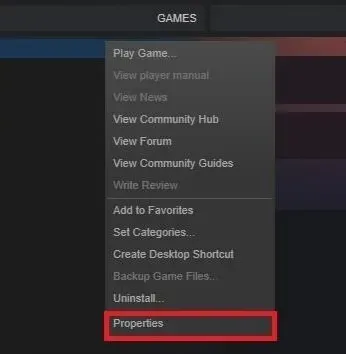
- [ローカル ファイル] タブを選択します。
- 「ゲームファイルの整合性を検証」をクリックします。
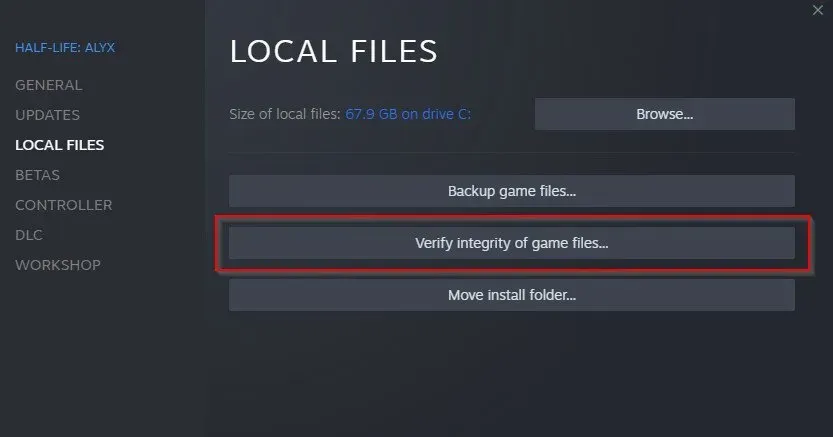
ファイルが最新で正しいかどうか、または問題があるかどうかを確認できます。すべてのファイルが最新の場合は、エラーがないか再度確認してください。
したがって、これらは迷惑なTerrariaの接続喪失エラーメッセージに使用できる重要で可能な修正でした。
結論
上記のすべての修正により、Terraria の接続損失の問題が修正されたことを願っています。接続喪失の警告は、何らかの技術的障害が発生したことを意味します。それらを修正するとすぐに、ゲームは遅延なく動作するようになります。
それ以外の場合、これは深刻な問題ではないため、デバイスを専門家に持っていく必要があります。自宅で誰でも治療可能です。また、この警告は後で再び表示される可能性があります。
よくある質問 (FAQ)
友達のTerrariaに参加できないのはなぜですか?
特定の設定により、steam ルート経由で参加できない場合があります。このオプションは、ランダムな人を参加させたくない場合に便利です。したがって、友達がこの設定を有効化している可能性があり、Terraria で友達に参加することはできません。
Terraria で「接続が失われました」と表示され続けるのはなぜですか?
これには、サーバーのクラッシュ、ルーターのエラー、バックグラウンドで実行されている複数のゲーム、スタイルの違いなど、いくつかの理由が考えられます。
Terraria マルチプレイヤーが動作しないのはなぜですか?
この状況では、友達がゲームにランダムな人がゲームに参加できないように設定している可能性があります。この設定が、Terraria マルチプレイヤーが機能しない原因である可能性があります。あるいは、接続が弱くなってこのような問題が発生する場合もあります。
Terrariaを削除するとワールドも削除されますか?
最新バージョンを使用している場合、このゲームの更新バージョンではデータがドキュメント フォルダーに保存されるため、Terraria をアンインストールしてもワールドは削除されません。対照的に、古いバージョンではドキュメントとして保存されません。したがって、古いバージョンの Terraria を使用していた場合、それを削除するとワールドが削除される可能性があります。

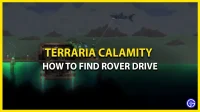
![Terrariaでボイドの袋を入手する方法[ガイド]](https://cdn.4pmtech.com/wp-content/uploads/2023/07/craft-void-bag-terraria-200x112.webp)
コメントを残す